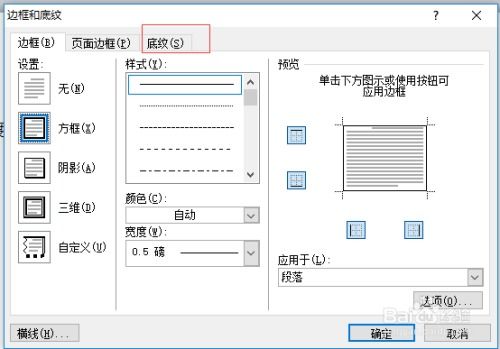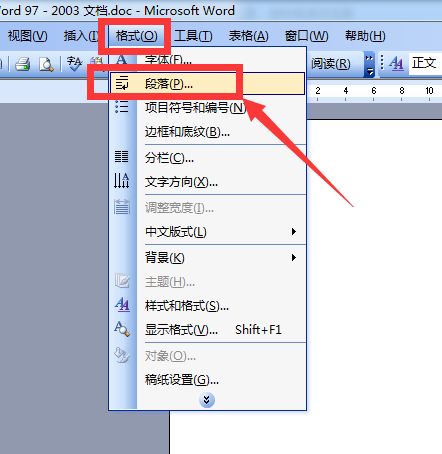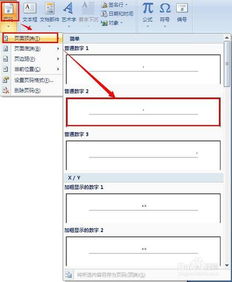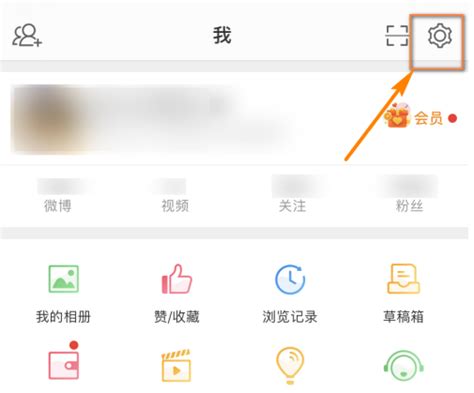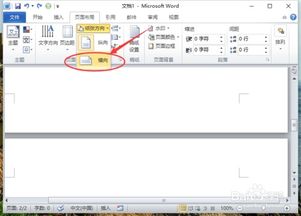如何在Word中设置浅色底纹?
在Word文档中,设置浅色底纹是一项非常实用的功能,特别是在制作报告、简历或演示文稿时,它能够帮助你突出重点内容,使文档看起来更加专业和美观。以下是一篇详细介绍如何在Word中设置浅色底纹的文章,涵盖了多种方法和技巧,帮助你轻松掌握这一技能。


在Word文档中,文本和段落的格式化是提高文档可读性和专业性的关键。浅色底纹作为一种视觉辅助工具,在文档中扮演着重要的角色。它不仅可以用来强调重要信息,还可以作为背景装饰,提升文档的整体美观度。那么,如何在Word中设置浅色底纹呢?本文将详细介绍几种常见的方法,帮助你在文档中轻松实现浅色底纹效果。
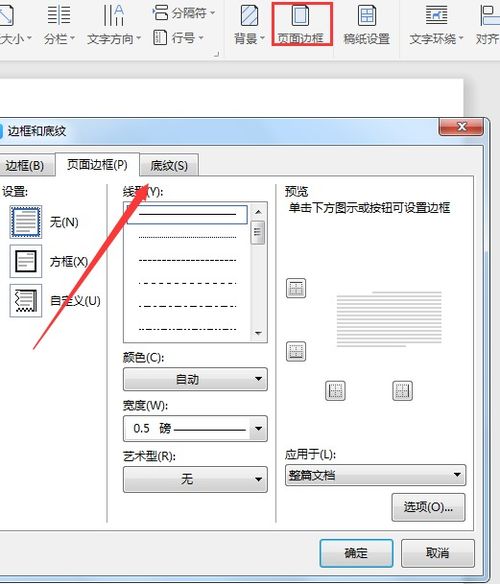
一、使用内置样式设置浅色底纹
Word提供了多种内置样式,这些样式中包含了丰富的格式设置,包括底纹。虽然内置的底纹样式多为深色或中等颜色,但你可以通过调整颜色深浅来实现浅色底纹的效果。
1. 选择文本:首先,在文档中选中你想要添加底纹的文本或段落。
2. 应用样式:在“开始”选项卡中,找到“样式”区域。点击样式列表中的下拉菜单,选择“应用样式”。在弹出的“样式”窗口中,你可以浏览内置的样式列表,寻找带有底纹效果的样式。
3. 调整底纹颜色:选中样式后,如果底纹颜色太深,你可以通过修改样式来调整颜色。右键点击已应用的样式,选择“修改”。在弹出的“修改样式”窗口中,点击“格式”下拉菜单,选择“边框和底纹”。在“底纹”选项卡中,你可以看到当前样式的底纹颜色和图案。点击“填充”下拉菜单,选择一个浅色调,如浅灰色、淡黄色等,以达到浅色底纹的效果。
二、直接设置文本底纹
除了使用内置样式外,你还可以直接为文本或段落设置底纹,这种方法更加灵活,可以自由选择底纹颜色和图案。
1. 选择文本:同样,首先选中你想要添加底纹的文本或段落。
2. 打开边框和底纹对话框:在“开始”选项卡中,点击“段落”区域中的“边框”按钮,然后选择“边框和底纹”。
3. 设置底纹:在弹出的“边框和底纹”对话框中,切换到“底纹”选项卡。
4. 选择填充颜色和图案:在“填充”下拉菜单中,选择一个浅色调作为底纹颜色。在“图案”下拉菜单中,你可以选择不同的底纹图案,如点、线、网格等。不过,为了保持浅色底纹的简洁和美观,建议选择简单的图案或纯色填充。
5. 应用于文本或段落:在“应用于”下拉菜单中,确保选择了正确的选项(如“文本”或“段落”),然后点击“确定”按钮应用设置。
三、使用文本框或形状添加浅色底纹
如果你想要更加自由地控制底纹的位置和大小,可以使用文本框或形状来实现。这种方法特别适用于创建带有背景装饰的文本块或图像。
1. 插入文本框或形状:在“插入”选项卡中,点击“文本框”或“形状”按钮,然后在文档中绘制一个文本框或形状。
2. 设置填充颜色:选中文本框或形状,右键点击并选择“设置形状格式”。在弹出的窗口中,切换到“填充”选项卡,然后选择“纯色填充”。在颜色选择器中,选择一个浅色调作为填充颜色。
3. 添加文本:在文本框或形状中点击并输入文本。你可以通过调整文本框或形状的尺寸和位置来精确控制文本的位置和布局。
4. 调整透明度:如果浅色底纹显得过于突兀,你可以通过调整填充颜色的透明度来使其更加柔和。在“设置形状格式”窗口中,找到透明度滑块并拖动它来调整透明度值。
四、利用表格实现浅色底纹效果
在某些情况下,你可能希望将一段文本或一组数据以表格的形式展示,并为表格的单元格添加浅色底纹。这可以通过简单的设置来实现。
1. 插入表格:在“插入”选项卡中,点击“表格”按钮,然后在文档中插入一个表格。
2. 选择单元格:选中你想要添加底纹的单元格或整个表格。
3. 设置底纹:右键点击选中的单元格或表格,选择“表格属性”。在弹出的对话框中,切换到“边框和底纹”选项卡。然后按照前面介绍的方法设置底纹的颜色和图案。
4. 调整边框:为了保持表格的整洁和美观,你可能还需要调整边框的颜色和宽度。在“边框和底纹”对话框的“边框”选项卡中,你可以自定义边框的样式、颜色和宽度。
五、使用VBA宏自动化浅色底纹设置
对于需要频繁在文档中设置浅色底纹的用户来说,编写一个VBA宏来自动化这一过程是一个不错的选择。通过VBA宏,你可以快速为选中的文本或段落应用预设的浅色底纹样式。
1. 启用开发者选项卡:首先,你需要在Word中启用开发者选项卡。点击“文件”菜单,选择“选项”,然后在弹出的对话框中选择“自定义功能区”。在右侧的列表中勾选“开发工具”,然后点击“确定”按钮。
2. 编写VBA宏:在启用开发者选项卡后,你可以点击“开发工具”选项卡中的“Visual Basic”按钮来打开VBA编辑器。在VBA编辑器中,你可以编写一个宏来设置浅色底纹。例如,以下是一个简单的VBA宏示例,它将选中的文本设置为带有浅灰色底纹的样式:
```vba
Sub SetLightShading()
Dim rng As Range
Set rng = Selection.Range
With rng.Shading
.Texture = wdTextureSolid
.ForegroundPatternColor = wdColorLightGray
End With
End Sub
```
3. 运行宏:编写完宏后,你可以回到Word文档,选择你想要应用浅色底纹的文本或段落,然后点击“开发工具”选项卡中的“宏”按钮来运行宏。在弹出的对话框中选择你编写的宏名称(如“SetLightShading”),然后点击“运行”按钮。
结语
通过以上介绍的方法,你可以在Word文档中轻松设置浅色底纹,从而提高文档的可读性和美观度。无论是使用内置样式、直接设置文本底纹、使用文本框或形状、还是利用表格和VBA宏,你都可以根据自己的需求选择最适合的方法。希望这篇文章能够帮助你更好地掌握Word中浅色底纹的设置技巧,让你的文档更加专业和出彩。
- 上一篇: 优化治疗近视眼的方法
- 下一篇: DNF圣诞爆竹使用全攻略
-
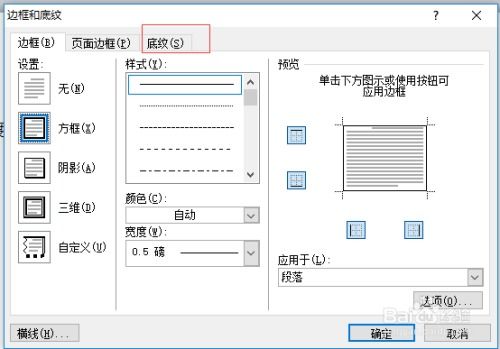 在Word中设置文字边框与底纹的方法资讯攻略11-26
在Word中设置文字边框与底纹的方法资讯攻略11-26 -
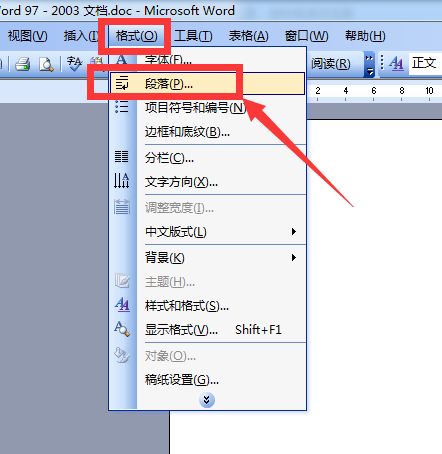 如何在Word2003中设置后续段落样式资讯攻略10-31
如何在Word2003中设置后续段落样式资讯攻略10-31 -
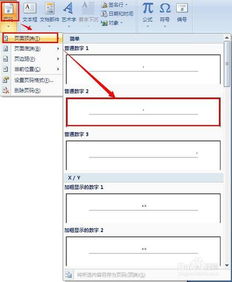 Word页码设置教程:Word2007版详细步骤资讯攻略10-27
Word页码设置教程:Word2007版详细步骤资讯攻略10-27 -
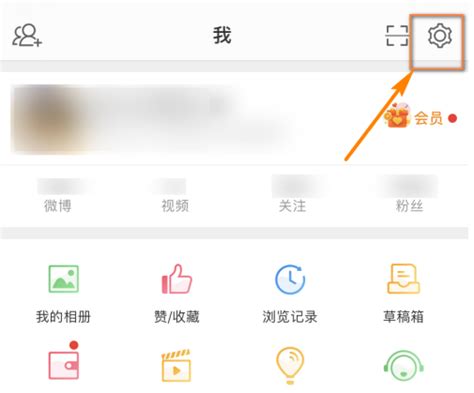 解锁微博新视觉:如何设置迷人的浅色皮肤模式资讯攻略11-04
解锁微博新视觉:如何设置迷人的浅色皮肤模式资讯攻略11-04 -
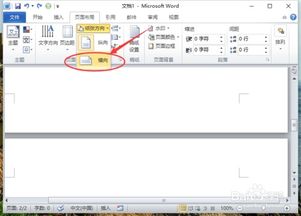 如何在Word文档中巧妙插入横向页面?资讯攻略11-22
如何在Word文档中巧妙插入横向页面?资讯攻略11-22 -
 Word2007中如何设置自动生成目录?资讯攻略11-30
Word2007中如何设置自动生成目录?资讯攻略11-30